iPhone画面をテレビにミラーリングするやり方
【まとめて知りたい】
iPhoneの映像をプロジェクターに出力する方法の詳しい解説
(有料・無料) ipad画面ミラーリングアプリ
無線でiPhone画面ミラーリングやり方
まずは画面ミラーリングについてご紹介いたします。「画面ミラーリングとは何ですか。」という質問を持っている人がたくさんいるようです。実際、iOSデバイスに搭載している「画面ミラーリング」はデバイスの画面をほかのデバイスに映して表示させることに役立てる機能です。この実用的な機能を利用してiPhoneの画面をほかのiOSデバイス(iPad、iPhone)、パソコン(Windows PC、Mac)さらにテレビに出力することは便利です。
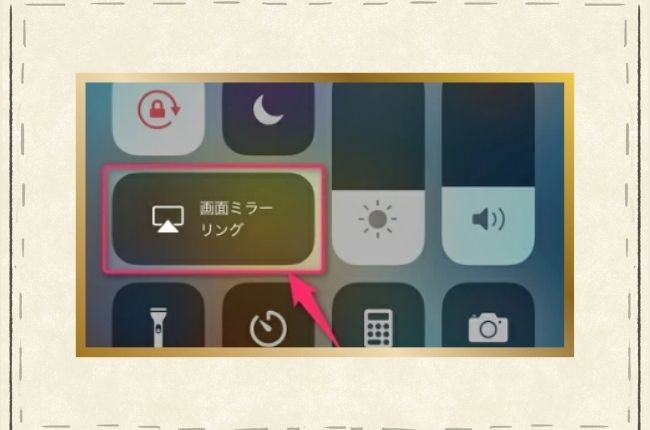
Apple TVは、apple社が開発・販売し、iOSを搭載したセットトップボックスです。テレビのHDMI端子に接続して使い、iTunes Storeにある映画をレンタル/購入して映画を見たり、NetflixやHuluなどの動画配信サービスを利用して動画を楽しんだりできます。そのApple TVではiPhoneの画面をTVに表示することができます。また、Apple TVは価格が高いため、iPhoneの画面をテレビに映す無料の方法も紹介いたします。詳しい使い方は以下のとおりです。
無料でiPhoneの画面をテレビにミラーリングする方法
- 無料アプリ「ApowerMirror」のテレビバージョンをGoogle Playストアからテレビにダウンロードしてインストールします。あるいは下記の無料ダウンロードアイコンをクリックして、アプリをパソコンにダウンロードした後、USBメモリに保存します。そして、USBメモリをテレビに差し込めてアプリをインストールします。
無料ダウンロード - お使いのiPhoneにもApp Storeから「ApowerMirror」アプリを入手します。
- iPhoneとテレビを同じWi-Fiネットワークに接続します。
- テレビからインストールしたApowerMirrorを起動します。
- iPhoneで入手したApowerMirrorを開いて、真中の青い「ローカル」ボタンをタップして、検出されるデバイスからお使いのテレビを選択して「スマホをPCにミラーリング」をタップします。
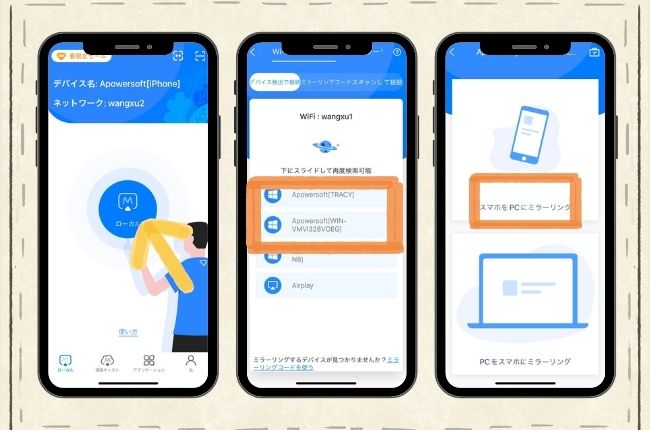
- iPhoneのコントロールセンターを開いて、「画面ミラーリング」をタップして、お使いのテレビをタップします。
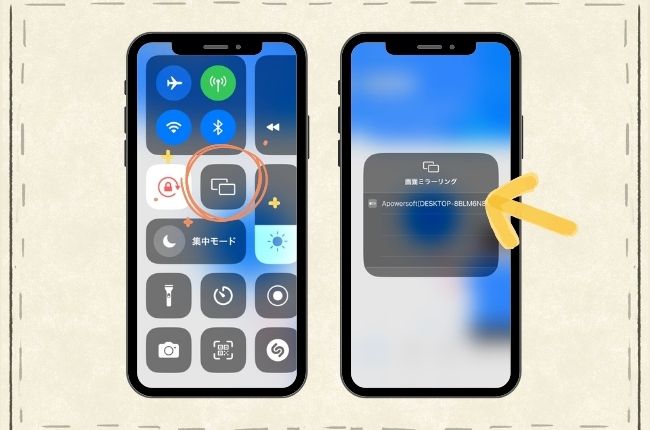
- そうすればiPhoneがテレビに表示されます。
- ApowerMirrorについて他のユーザーとコミュニケーションしたり、最新バージョンやキャンペーン、サービスに関する情報をより早く知ったりしたければ、ApowerMirrorのDiscordを参加しましょう。
無線無料ミラーリングアプリ – LetsView
LetsViewを利用してスマホの画面をテレビにミラーリングすることもいい選択です。LetsViewはスマホの画面や音声をパソコン・テレビに出力できる無線無料ミラーリングアプリす。下記の手順に従うだけでiPhoneの画面をテレビにミラーリングできます。
- スマホをテレビを同じWi-Fiネットワークに接続しておきます。
- スマホとテレビにLetsViewをインストールします。
iPhone
TV(下記の無料ダウンロードボタンを利用すること・テレビのGoogle Playからダウンロード)
無料ダウンロード - 両方ともアプリを起動します。
- iPhoneのコントロールセンターで「画面ミラーリング」をタップして、「LetsView」がついているテレビの名前を選択します。
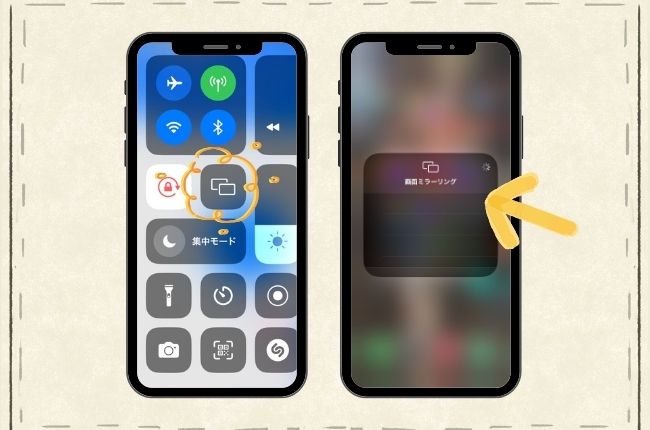
- 完了したら、iPhoneがテレビに表示されます。
公式のApple TVでの方法
画面ミラーリングアプリを使う以外、Apple TVを使ってiPhoneをテレビで見る 方法もいい選択です。Apple TVでiPhoneをテレビに接続して画面を出力する方法は下記の通りです。
- iPhoneの画面をApple TVを接続したテレビ(HDMIコンポーネント)に表示するには、iPhoneとApple TVを同じWi-Fiに接続するのは必要です。iPhoneの「設定」で「Wi-Fi」をオンにして、Apple TVが接続しているネットワークを選択していいです。
- Apple TVの裏側にあるHDMIインターフェースにHDMIケーブルを挿入し、テレビと接続します。
- iPhoneホーム画面を下から上へスワイプして、コントロールセンターを開いて、AirPlayをタップします。
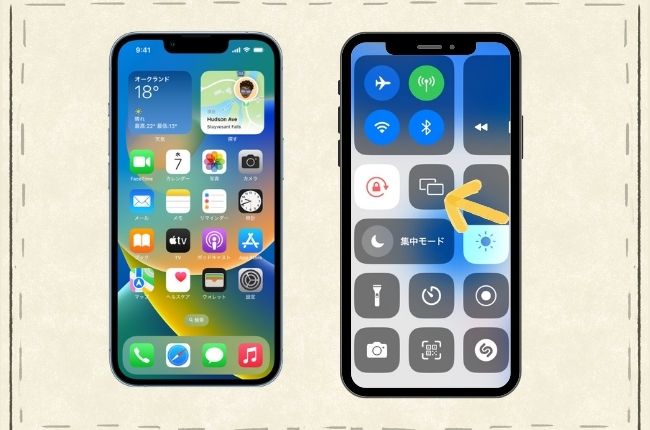
- 表示するAirPlay画面には、「Apple TV」という項目があります。その下のミラーリングをオンにします。
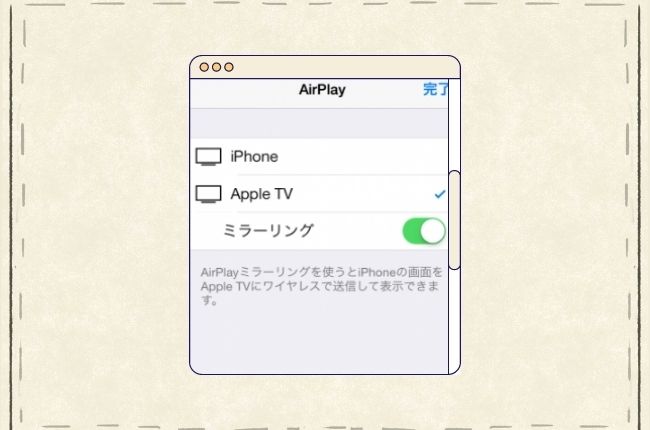
- その直後に、iPhoneの画面がテレビにミラーリング表示されます。iPhoneの画面を回転させると、テレビ上の画面も相応的に回転します。
以上は無線でiPhoneの画面をテレビにミラーリングする方法です。この方法にはメリットとデメリットがあります。詳細は以下をご確認ください。
メリット:
- ケーブルが不要
- 設定が簡単
- 無料の方法もある
デメリット:
- ネットワーク環境によっては画質が落ちたり、遅延が発生したりすることがある
- Apple TV、特に第4世代のApple TVは価格が高額である
ケーブル接続でiPhoneの画面をテレビに映す

ケーブル接続によってiPhoneの画面をテレビに映すには、①HDMI変換アダプタと②HDMIケーブルの2本のケーブルが必要です。
接続方法:まず、iPhoneをHDMI変換アダプタに接続します。次、HDMI変換アダプタの出口側における端子にHDMIケーブルを挿入します。最後に、HDMIケーブルをテレビに接続します。即ち、iPhone → AVアダプタ → HDMIアダプタ → テレビのような接続です。その後、テレビのリモコンでHDMIケーブルを接続したHDMI入力に入力を切り替えれば、iPhoneの画面がそのままテレビに表示されます。
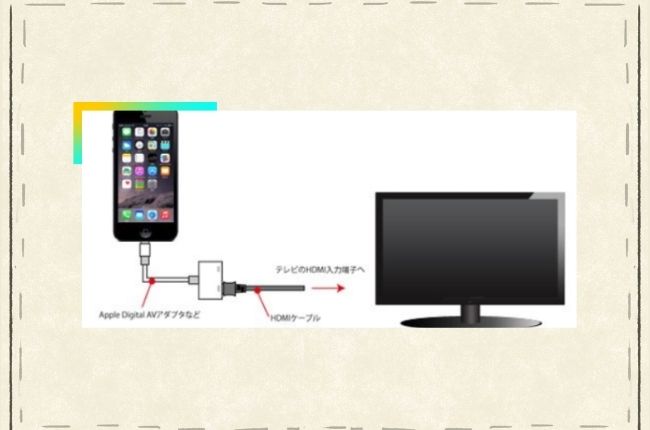
ケーブル接続によってiPhoneの画面をテレビに出力する方法のメリットとデメリットをまとめてみました。
メリット:
- やり方が簡単
- 接続が安定している
デメリット:
- ケーブルでiPhoneをTVにつなぐので、テレビの近くにいるのは必要です。そうでなければ、長いケーブルの用意が必要です。
iPhone画面をパソコンにミラーリングする
テレビではなく、iPhoneをPCにミラーリングしたいこともあるでしょう。その場合も、「ApowerMirror」を利用できます。ApowerMirrorを使ってiPhone画面をパソコンに音声付きで出力したり、動画録画したり、パソコンでiPhoneを操作したりすることが可能です。詳しい使い方については、こちらの記事をご参照ください。
無料ダウンロード



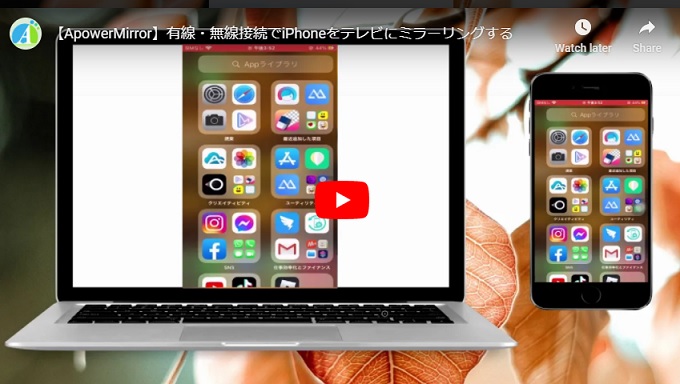
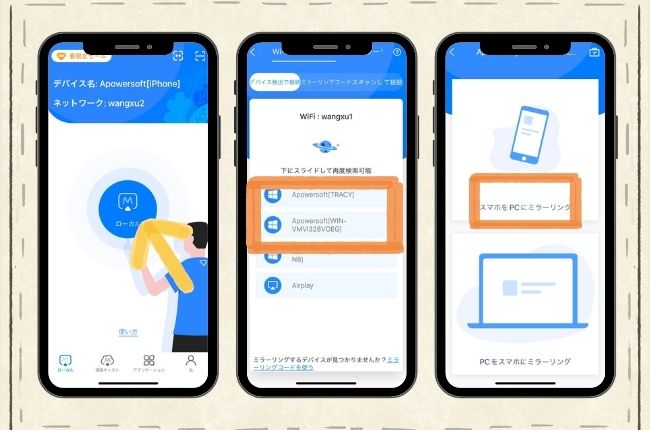
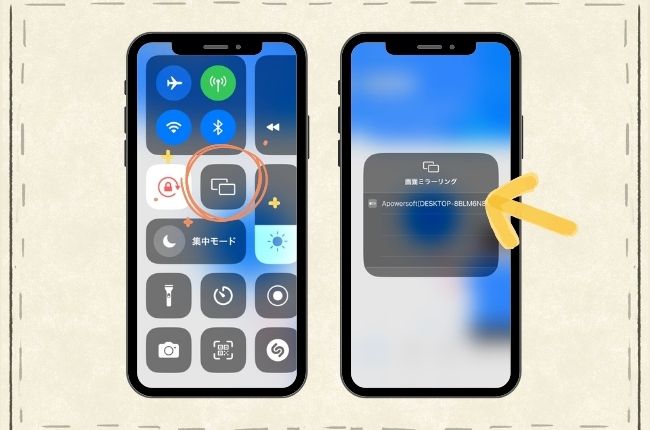
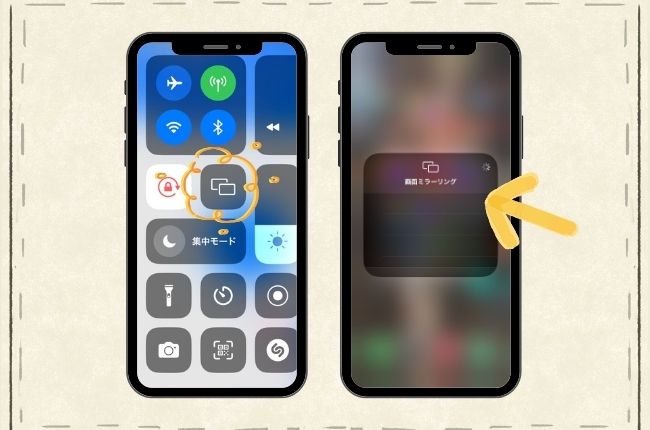
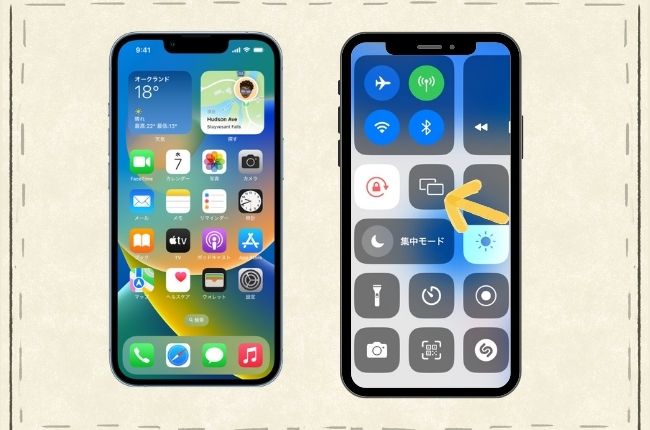
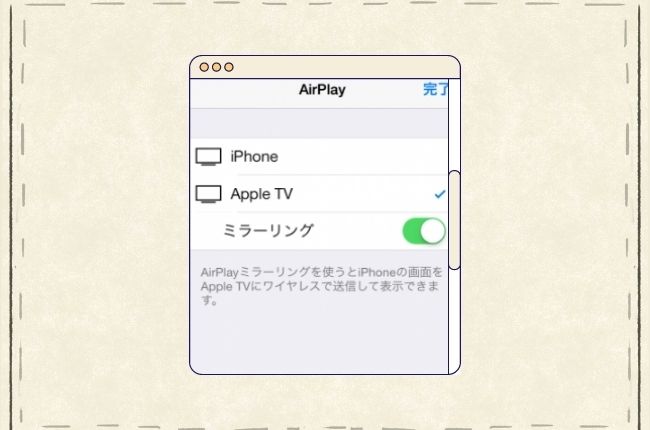
コメントを書く